快適なパソコンライフを応援します
365日24時間のサポート受付
24時間体制で対応いたします。
キャロミィーPCサポートは全国対応
軽度なトラブルはリモートで解決します
トラブルの相談は無料でアドバイスをご提供します
快適なパソコンライフ応援します
365日24時間の電話対応
修理は24時間対応
お電話でのご依頼・問合せ
サポート直通
082-205-7730
フォームでお問い合せ

快適なパソコンライフを応援します
365日24時間のサポート受付
24時間体制で対応いたします。
キャロミィーPCサポートは全国対応
軽度なトラブルはリモートで解決します
トラブルの相談は無料でアドバイスをご提供します
快適なパソコンライフ応援します
365日24時間の電話対応
修理は24時間対応
お電話でのご依頼・問合せ
サポート直通
082-205-7730
フォームでお問い合せ
キャロミィーPCサポートは全国対応。
軽度なトラブルはリモートで解決します。
トラブルのご相談は有償サポートを前提として、無料でトラブル解決のためのアドバイスをご無償提供します。
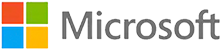

お客様を待たせません
ご依頼からサポートまでを一貫して1人のスタッフが対応しますので、お客様を待たせることはありません。
またWindowsのOSに関してはプロフェッショナルです。
たとえば、Microsoftのサポートで解決できなかったトラブルについても弊社にご連絡いただくことで修理が可能です。
安心な価格設定
価格表をご覧いただけるとおわかりになるかと思いますが、とにかく全てのメニューが格安に設定しております。
しかも、一部のサポートは除きますが成功報酬のため、直らない場合の費用はかかりません。


マザーボードやグラフィックボード修理します
引き取りの修理にはなりますが、基板の修理は専門分野です。
特にグラフィックボードは詳細なテストと独自の検査を実施して故障箇所の特定が可能です。
電源回路や実装されているパーツの交換などを行うことが可能です。
もちろん、キーボードやモニター等の修理も行っています。
もちろんノートパソコンの基板修理もお任せください
ノートパソコンの基板も修理可能です。
最近のパソコンのメモリは直接基板にハンダ付けされております。これをオンボードメモリといいます。
こういった部品の交換や電源が入らないなどの、ハードウェアに起因するトラブルも対応しています。

 お客様
お客様パソコンの使い方が分からないのですが電話だけで教えてもらえますか?
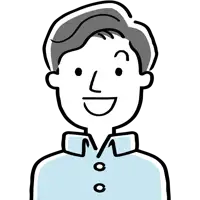 エンジニア
エンジニアもちろん可能です。でもリモート接続をしてお客様の画面をこちらでも見ながらご案内することで時間も短縮できますし、より丁寧にご案内できます。
 お客様
お客様時々パソコンがフリーズしたり、何かしようとすると反応が無くなるのですが、リモートで解決できますか?
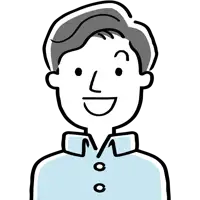 エンジニア
エンジニアもちろん可能です。詳しくエラーなどのログを確認しますので的確な修理ができます。もし、ハードウェア関連の問題だと分かった場合は引き取り修理も可能です。
 お客様
お客様修理の事前見積をいただくのは可能ですか?
また、見積もっていただいた費用より高くなることはありますか?
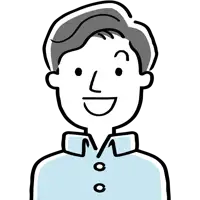 エンジニア
エンジニア事前に詳細な状況をお伺いした後、概算的な見積をご提示します。
特別なことがない限り、ほとんどのお客様は見積金額と同額または下がります。
 お客様
お客様修理を依頼する前に他の業者と相見積もりしても大丈夫ですか?
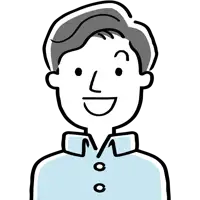 エンジニア
エンジニアぜひ、他社と比較してください。弊社はそのようにご案内をしておりますので。お客様の要望に合ったサポート会社を選ばれるのはお客様の権利でもあります。

御社は無料相談でもいろいろなことを教えてくれると聞きました。
どんなことでも相談にのってくれますか?
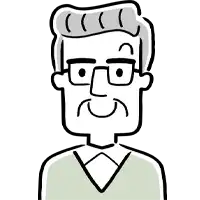 会社経営者様
会社経営者様御社に頼んだ場合、適格請求書を発行してもらえますか?
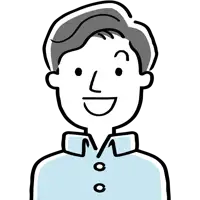 エンジニア
エンジニアはい。弊社はインボイス登録事業者ですので、適格請求書を発行できます。
パソコンは普通に使えて当たり前な物ではありません。Windowsの更新プログラムやインストールされているアプリなどの要因でトラブルは必ず起きる。と考えた方がよいでしょう。インターネットに接続できないなどのトラブルも、よく起きる内容のひとつです。
ご自身でインターネットで検索された記事などを参考に、よく分からないまま修理してしまうと、悪化する要因になりかねません。
出張修理専門だと即対応できないことがありますが、リモートサポートや電話サポートでの対応で弊社はすぐにご対応が可能です。
直接エンジニアが対応いたしますので、その場でトラブル内容をお伺いし、お客様に合った解決策をアドバイスいたします。(無料アドバイス)
弊社は明確な料金をサイト上で公開していますので、料金が不安になることはありません。しかも成功報酬制です。
特殊な案件を除き、直らない場合の料金は発生しません。
お客様の画面を直接見てご案内ができます。また、操作を弊社で行うことでお客様の時間を節約できます。
リモート接続はより強度の高い暗号化技術を利用しております。
パソコン初心者の方は何をどうすればよいのか分からないのは当然です。弊社では取り扱い説明(有料ですが格安)を提供できます。また、年間契約のサポート(メンバーシップサポート)では、あらゆるお客様の「分からない」をサポートいたします。
ご安心ください。できるだけ専門用語を使わず、丁寧にご案内いたします。用語が分からない場合は詳しくご説明いたします。
ご安心ください、相談が有料になることはありません。
無料相談は基本的に有償サポートを前提として、お客様自身で解決出来る方法をご提供しますが、相談だけで解決されたお客様は多数いらっしゃいます。料金の案内はお客様がサポートの依頼をされてからのご案内になります。
お客様のパソコンの画面を弊社のパソコンで見られる様にします。安全な通信で画面共有しますのでご安心ください。その上で担当者がお客様のパソコンを操作してトラブルを解決するものです。
月に3回程度ご相談いただく内容です。
発生要因としてはスリープ状態で長い時間電源が入っていた場合や、お客様の使い方でシャットダウンしないで使用している場合に多く発生します。
解決策として、放電作業を行っていただくことで、正常に起動できます。
お役立ち情報の「放電作業 」を参照していただき、改善されるかご確認をお願いします。
できれば高速スタートアップ も無効にしておいた方が発生する頻度が下がります。
プリインストールされているOfficeソフトはそのパソコンでしか使用できません。
新しく買ったパソコンにOfficeソフトが入っていない場合、新たに購入するかMicrosoft365Personal(サブスクリプション)をご契約ください。
WEB版のOfficeでしたら無料で使用可能ですが、データがOneDrive上にある必要がございます。
Officeソフト単体で購入された場合は、マイクロソフトのサイトより再インストール、プロダクトキーで認証が可能です。ただし、購入時にプリインストールされているOfficeの場合、マイクロソフトアカウントにOfficeソフトの認証がないと再インストールできません。(インストールはできますが、ライセンス認証が通りません)
詳しくは「マイクロソフトアカウントの情報は確認必須」の記事を参考にしてください。
「詐欺」と認定するのは難しいのですが、完全に悪質商法です。電話は絶対にしないようにしてください。
慌てず、「Cont」+「Shft」+「Del」キーを押してログアウトするかシャットダウンしてください。わからない場合は電源ボタンを長押しして強制的に電源をお切りください。
「注意喚起」
現在(2024年3月頃から)タスクマネージャーが背面に表示はされるが、操作ができない場合や、再起動しても、また出てくる事案が発生しています。
そのような状態の場合、一度インターネットから離脱した状態で再起動して、表示されなければ「タスクスケジュール」に何らかのトリガーが書かれたか、「レジストリ」に書き込まれた可能性があります。
基本的にWindowsバックアップはパソコンを買い換える際の、データや個人設定、Microsoftストアアプリ等をOneDriveに保存するための機能です。ストレージ不足の状態では新しいパソコンにデータを引き継ぐことができません。この機能を使用して新しいパソコンにバックアップデータを移行するには、OneDriveの追加のストレージをサブスクリプションで契約されるか、バックアップを停止してください。
原因として以下のことが考えられます。
解決策
以上のことを行っても改善しない場合はお問合せください。
サポートは24時間受付しています。
お気軽にお電話ください。
082-205-7730